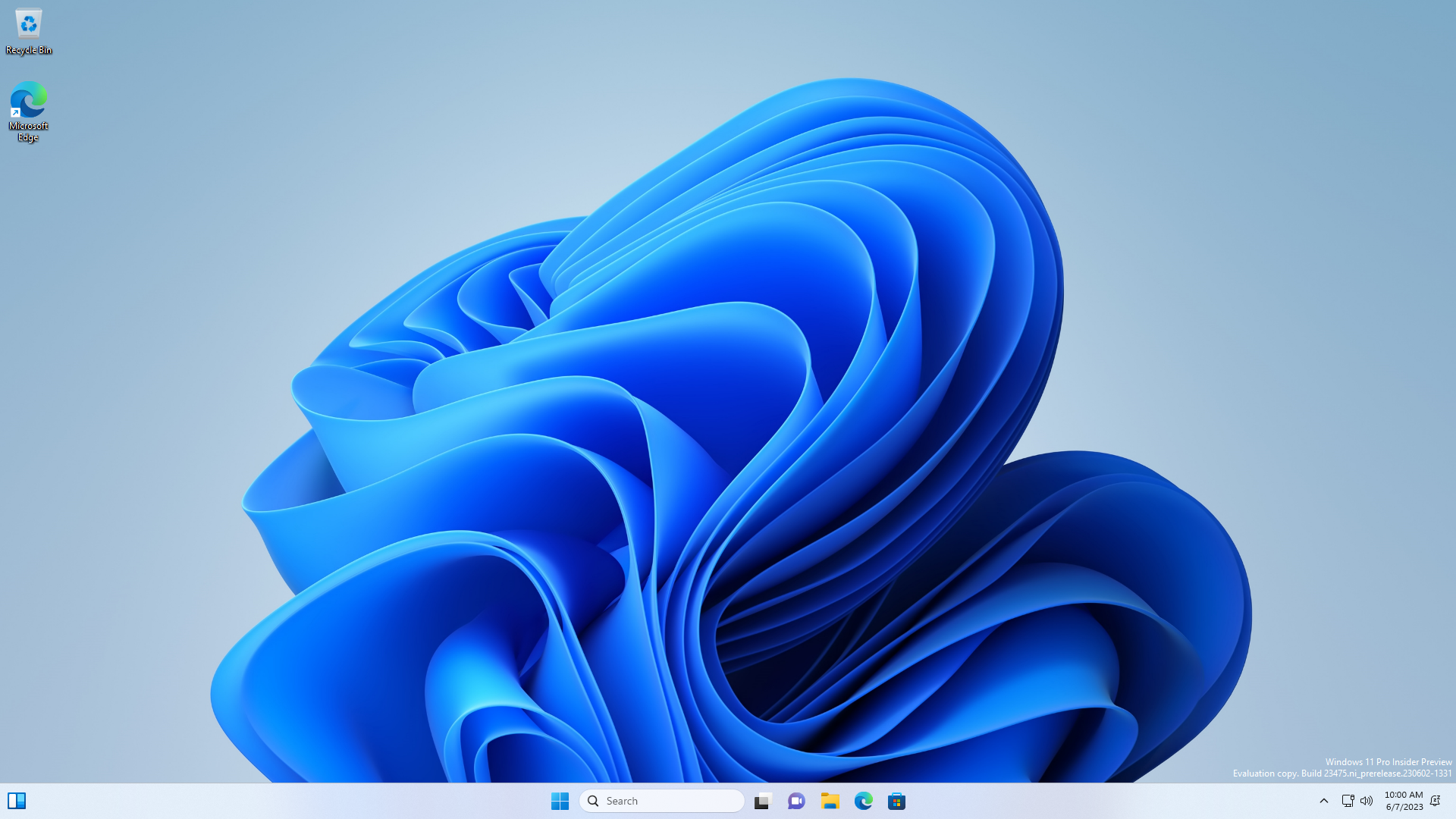Unbox.id – Windows 10 adalah salah satu sistem operasi Microsoft yang paling populer bersama dengan Windows 7. Meskipun Windows 11 sekarang tersedia, banyak pengguna PC dan laptop tidak ingin mengganti sistem operasi Windows 10 di perangkat mereka. Kemudahan penggunaan dan banyak fitur adalah keunggulan Windows 10, sehingga masih digunakan di komputer dan laptop jadul. Dengan segala kelebihan tersebut tentunya masih ada yang belum familiar dengan Windows 10, kemungkinan besar orang tersebut lebih familiar dengan Windows 7. Nah bagi kalian yang baru pertama kali menggunakan Windows 10, ini dia instruksinya.
Cara Akses Windows Lebih Cepat
Untuk menggunakan Windows 10 lebih cepat, Anda dapat menggunakan fungsi gestur pada touchpad. Untuk memastikannya, buka Pengaturan > Ubah pengaturan PC > PC & perangkat > Mouse dan trackpad.
Pastikan fitur gesture di laptop berfungsi. Untuk melihat apakah fitur tersebut hidup dan dapat digunakan, Anda akan melihat baris yang mengatakan “PC Anda memiliki trackpad yang tepat”.
Saat menggunakan fitur ini, Anda dapat mencoba 3 kali usap ke atas untuk melihat tampilan tindakan. Gesek tiga jari ke bawah untuk melihat desktop, tiga jari ke kanan atau kiri untuk membuka halaman berikutnya atau aplikasi lain.
Selain itu, Anda juga dapat melakukan gestur lain seperti mengetik tiga jari di trackpad, yang otomatis mengaktifkan pencarian Cortana.
Cara Memindahkan Windows ke Kiri atau Kanan Layar

Windows 10. (Sumber: Jawa Pos)
Langkah ini membuat jendela yang Anda buka, terpisah ke sisi kanan atau kiri layar. Fitur ini sangat berguna bagi Anda yang sering menggunakan laptop atau komputer untuk berbagai aktivitas.
Untuk mengaksesnya, cukup tekan tombol Windows dengan ikon jendela di atasnya, lalu tekan tombol panah kiri atau kanan untuk memindahkan jendela yang terbuka dengan cepat di sekitar layar.
Anda tidak hanya dapat membagi 2 jendela tetapi juga 4 jendela berbeda secara bersamaan. Fitur ini sangat berguna untuk multitasking.
Cara Berpindah Jendela dengan Cepat
Untuk beralih dari satu jendela aktif ke jendela lain di laptop atau PC, Anda dapat menekan tombol ALT + Tab atau tombol Windows + Tab untuk mengaktifkan fitur tersebut.
Ini akan membuka semua jendela di desktop dalam tampilan thumbnail. Tekan Tab berulang kali untuk berpindah jendela, lalu lepaskan tombol Tab untuk membuka jendela yang dipilih.
Baca juga: Cara Mengatasi Windows Tidak Terhubung Ke Printer
Cara Membuat Virtual Desktop di Windows 10
Fungsi desktop virtual di Windows 10 adalah untuk memberi Anda desktop lain saat Anda membutuhkannya. Misalnya, meja dan meja pribadi.
Anda dapat membuat 4 desktop virtual sekaligus di Windows 10. Untuk mengaktifkan desktop virtual, cukup tekan Ctrl+Windows+D. Untuk menghapus desktop virtual, cukup tekan tombol Windows + Ctrl + F4.
Cara Mengaktifkan Hey Cortana
Jika Anda mengatakan Hai Cortana dan sistem tidak responsif, artinya fitur tersebut belum berfungsi dan Anda dapat mengaktifkannya dengan masuk ke Pengaturan > Cortana dan Cari.
Anda dapat mengaktifkan fitur Cortana di pengaturan ini. Namun saran kami, jangan selalu aktifkan Cortana setiap kali menggunakan laptop tanpa kabel, karena akan menghabiskan banyak baterai.
Sumber & Foto: Dari berbagai sumber
Karya yang dimuat ini adalah tanggungjawab penulis seperti tertera, tidak menjadi bagian tanggungjawab redaksi unbox.id.